我在我的活动中有一个工具栏,我尝试从菜单中添加搜索视图但是无法将搜索视图添加到工具栏中。请问如何将搜索视图添加到我的活动工具栏中?
2个回答
32
我已经用这种方式完成了Fragment。
我使用search view的onTextChangeListener,只需在您的Logcat中进行检查。
屏幕截图参考:
menu.xml - (res -> menu)
<menu xmlns:android="http://schemas.android.com/apk/res/android"
xmlns:app="http://schemas.android.com/apk/res-auto"
xmlns:tools="http://schemas.android.com/tools"
tools:context=".HomeActivity">
<item
android:id="@+id/action_search"
android:icon="@android:drawable/ic_menu_search"
android:title="Search"
app:actionViewClass="android.support.v7.widget.SearchView"
app:showAsAction="always" />
</menu>
主要片段.java
public class MainFragment extends Fragment {
private SearchView searchView = null;
private SearchView.OnQueryTextListener queryTextListener;
@Nullable
@Override
public View onCreateView(LayoutInflater inflater, ViewGroup container, Bundle savedInstanceState) {
return inflater.inflate(R.layout.fragment_main, container, false);
}
@Override
public void onCreate(Bundle savedInstanceState) {
super.onCreate(savedInstanceState);
setHasOptionsMenu(true);
}
@Override
public void onCreateOptionsMenu(Menu menu, MenuInflater inflater) {
inflater.inflate(R.menu.menu, menu);
MenuItem searchItem = menu.findItem(R.id.action_search);
SearchManager searchManager = (SearchManager) getActivity().getSystemService(Context.SEARCH_SERVICE);
if (searchItem != null) {
searchView = (SearchView) searchItem.getActionView();
}
if (searchView != null) {
searchView.setSearchableInfo(searchManager.getSearchableInfo(getActivity().getComponentName()));
queryTextListener = new SearchView.OnQueryTextListener() {
@Override
public boolean onQueryTextChange(String newText) {
Log.i("onQueryTextChange", newText);
return true;
}
@Override
public boolean onQueryTextSubmit(String query) {
Log.i("onQueryTextSubmit", query);
return true;
}
};
searchView.setOnQueryTextListener(queryTextListener);
}
super.onCreateOptionsMenu(menu, inflater);
}
@Override
public boolean onOptionsItemSelected(MenuItem item) {
switch (item.getItemId()) {
case R.id.action_search:
// Not implemented here
return false;
default:
break;
}
searchView.setOnQueryTextListener(queryTextListener);
return super.onOptionsItemSelected(item);
}
}
完成
- Hiren Patel
4
3
menu_main.xml:
<menu xmlns:android="http://schemas.android.com/apk/res/android">
<item android:id="@+id/search"
android:title="@string/search_title"
android:icon="@drawable/ic_search"
android:showAsAction="collapseActionView|ifRoom"
android:actionViewClass="android.widget.SearchView" />
\res\xml\searchable.xml:
<searchable xmlns:android="http://schemas.android.com/apk/res/android"
android:label="@string/app_name"
android:hint="@string/search_hint" />
AndroidManifest.xml:
<activity
android:name=".MainActivity"
android:label="@string/app_name" >
<intent-filter>
<action android:name="android.intent.action.MAIN" />
<category android:name="android.intent.category.LAUNCHER" />
</intent-filter>
<meta-data android:name="android.app.searchable"
android:resource="@xml/searchable" />
</activity>
styles.xml:
<resources>
<!-- Base application theme. -->
<style name="AppTheme" parent="android:Theme.Holo.Light">
<!-- Customize your theme here. -->
</style>
MainActivity.java:
package com.example.searchview;
import android.app.Activity;
import android.app.SearchManager;
import android.content.Context;
import android.os.Bundle;
import android.view.Menu;
import android.view.MenuItem;
import android.widget.SearchView;
public class MainActivity extends Activity {
@Override
protected void onCreate(Bundle savedInstanceState) {
super.onCreate(savedInstanceState);
setContentView(R.layout.activity_main);
}
@Override
public boolean onCreateOptionsMenu(Menu menu) {
// Inflate the menu; this adds items to the action bar if it is present.
getMenuInflater().inflate(R.menu.menu_main, menu);
// Associate searchable configuration with the SearchView
SearchManager searchManager =
(SearchManager) getSystemService(Context.SEARCH_SERVICE);
SearchView searchView =
(SearchView) menu.findItem(R.id.search).getActionView();
searchView.setSearchableInfo(
searchManager.getSearchableInfo(getComponentName()));
return true;
}
@Override
public boolean onOptionsItemSelected(MenuItem item) {
// Handle action bar item clicks here. The action bar will
// automatically handle clicks on the Home/Up button, so long
// as you specify a parent activity in AndroidManifest.xml.
return super.onOptionsItemSelected(item);
}
}
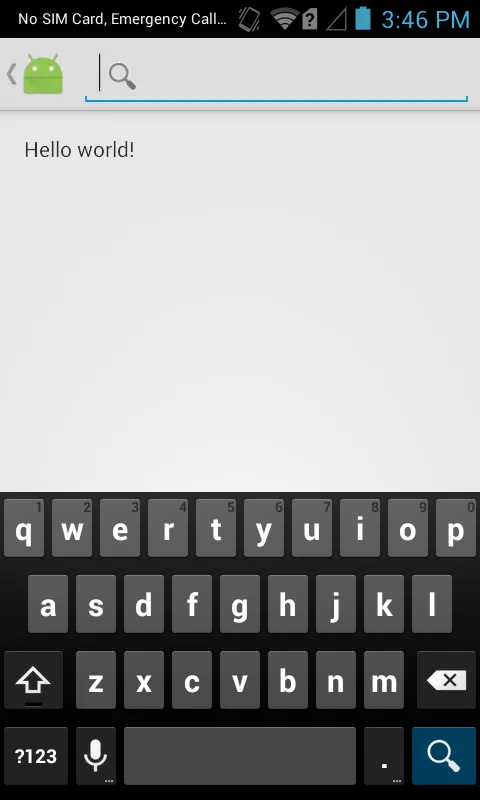
- BNK
网页内容由stack overflow 提供, 点击上面的可以查看英文原文,
原文链接
原文链接
- 相关问题
- 7 Android - 工具栏中的SearchView无法展开
- 14 使用Android工具栏更改SearchView中的文本颜色
- 22 Android AppCompat工具栏在SearchView获得焦点时会拉伸
- 5 工具栏中SearchView的光标颜色。
- 6 在Android工具栏中展开SearchView时,将图标推开
- 11 Android Studio中使用SearchView时工具栏出现空白间隙
- 133 如何在Android工具栏中使用搜索视图(SearchView)
- 7 在Android工具栏中正确实现SearchView
- 4 在Android中展开SearchView后,工具栏图标消失
- 3 在Android工具栏中使用SearchView

OnCreateView()中添加 inflater,请检查以下代码:return inflater.inflate(R.layout.fragment_main, container, false);- Ahmed I. Elsayed